文章详情页
微博怎么设置横竖屏自动切换_微博横竖屏自动切换设置方法教程
浏览:79日期:2023-04-28 09:52:07
微博怎么设置横竖屏自动切换?很多小伙伴们都还不知道,下面小编为大家整理了微博横竖屏自动切换设置方法教程,一起来看看吧。
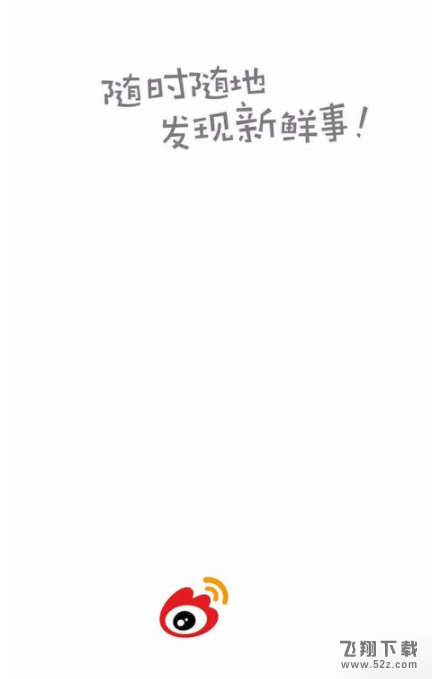
横竖屏自动切换设置方法介绍
1.点击登录自己的微博
2.进入首页后,点击页面底部的“我”(如图);
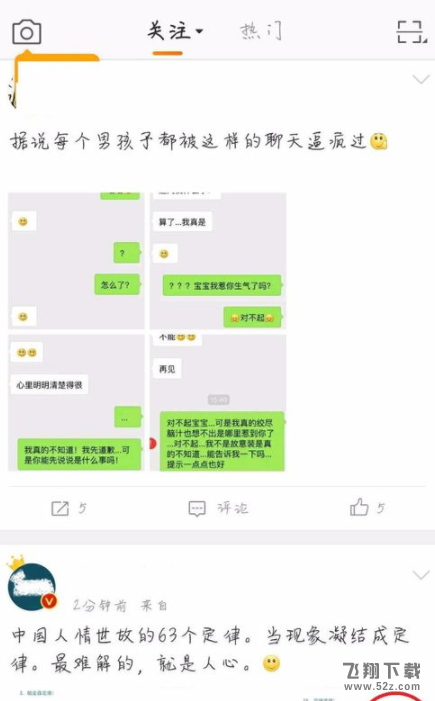
3.然后点击个人中心的“设置”(如图);
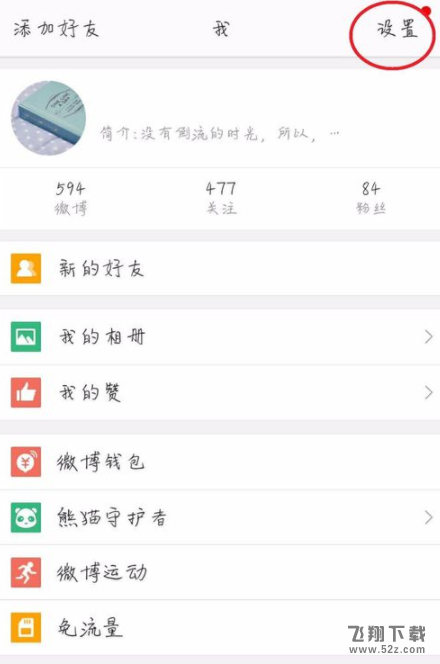
4.再点击通用设置(如图);

5.然后点击“横竖屏自动切换”旁的开关按钮(如图);
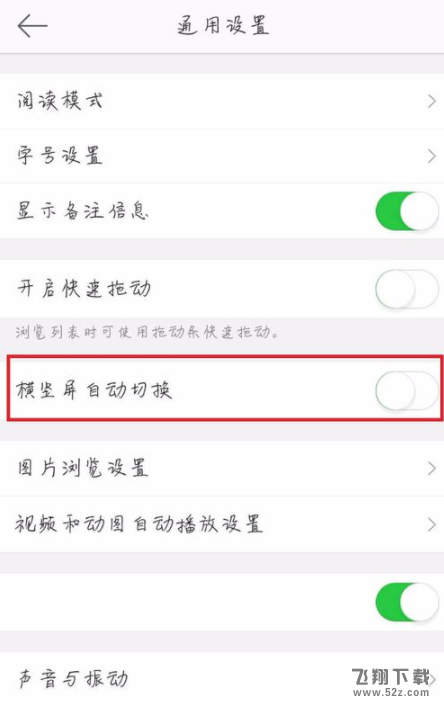
6.将按钮打开即设置完成(如图)。
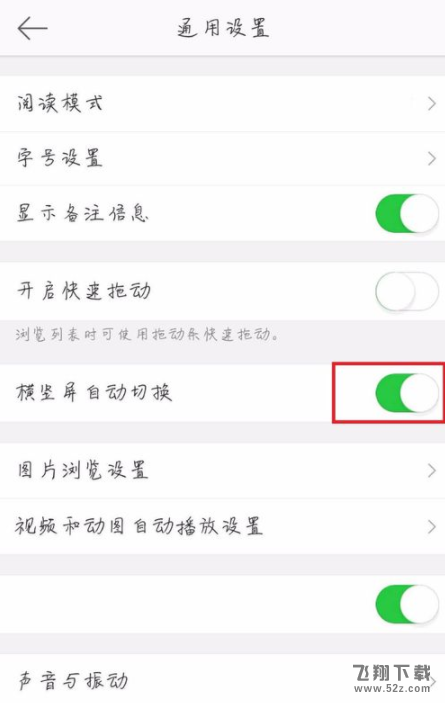
以上就是小编为大家带来的微博横竖屏自动切换设置方法教程全部内容!有需要的玩家千万不要错过哦!
标签:
微博
排行榜

 网公网安备
网公网安备